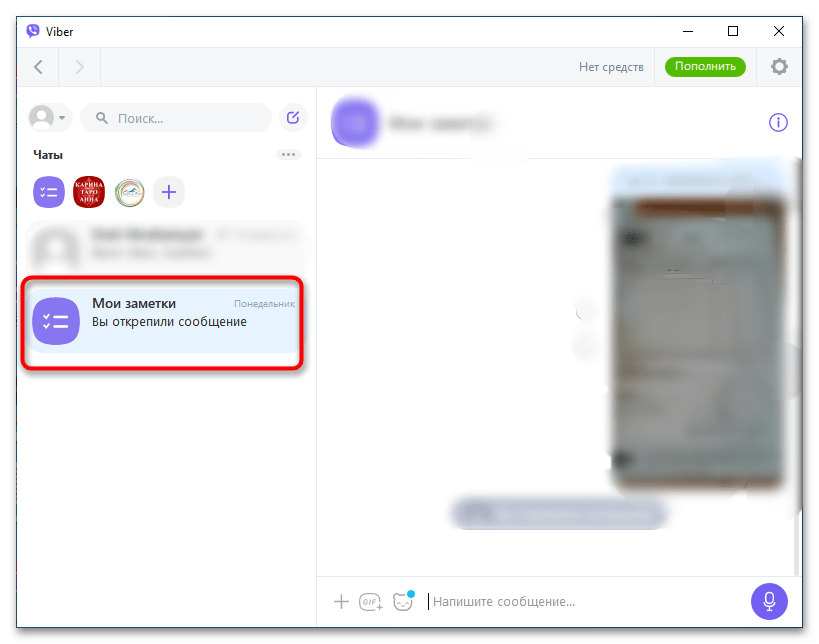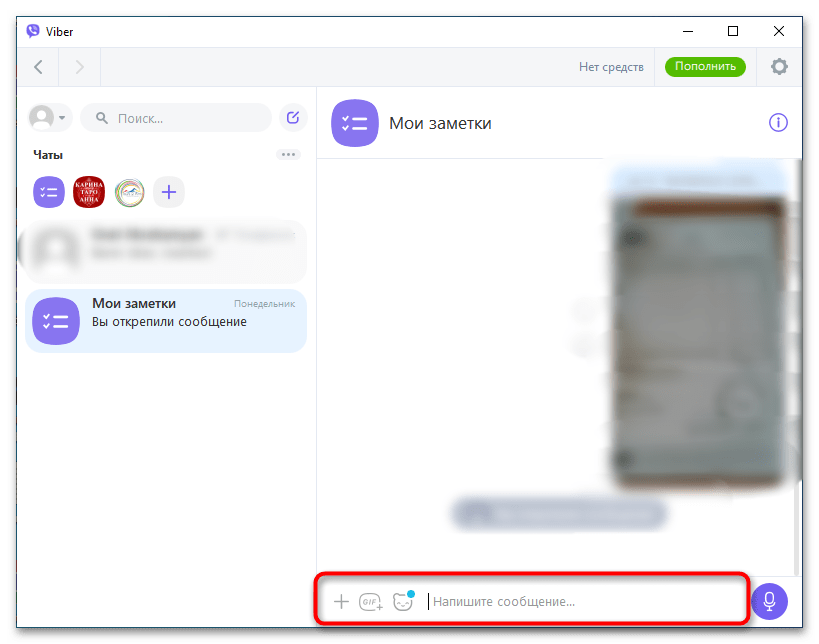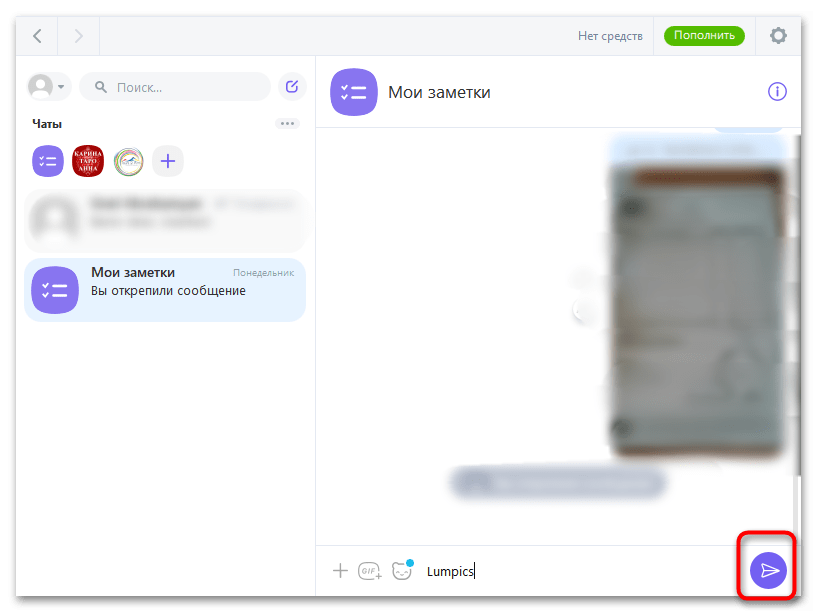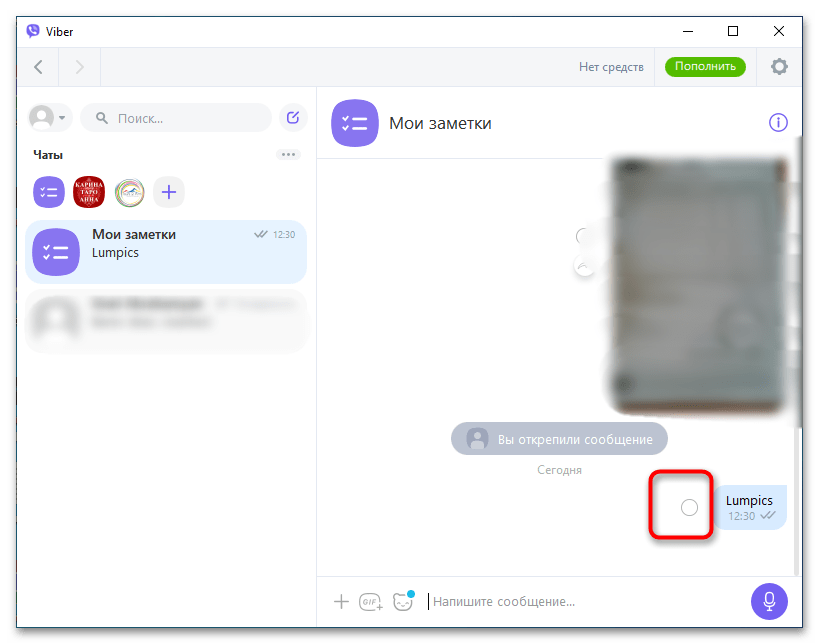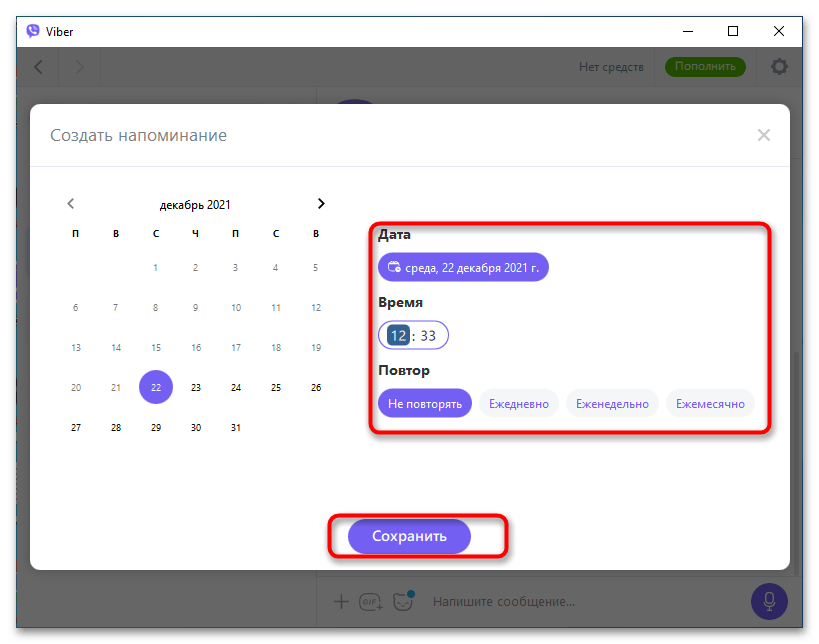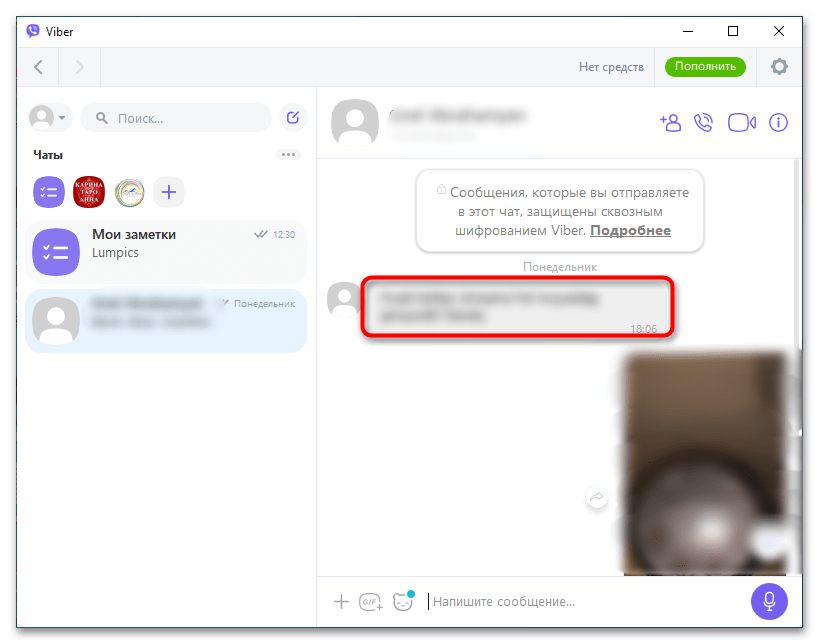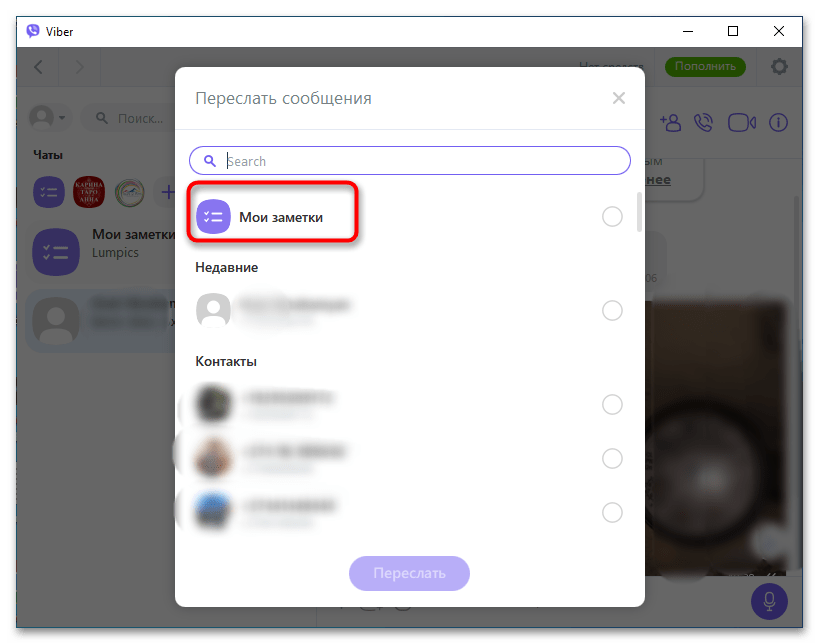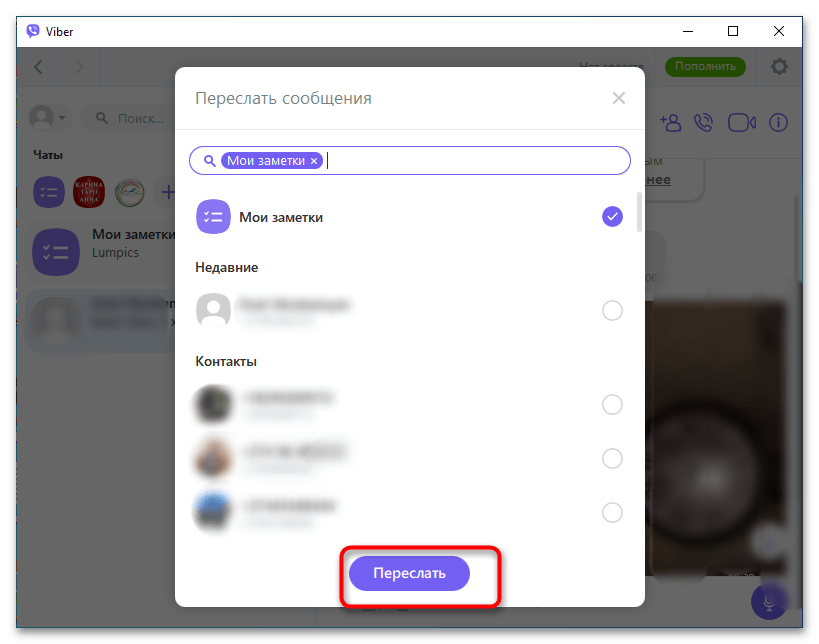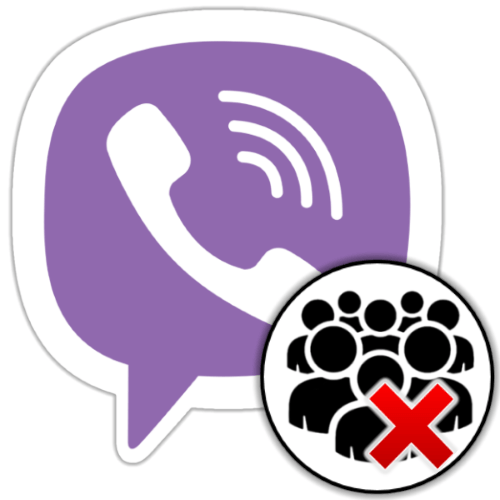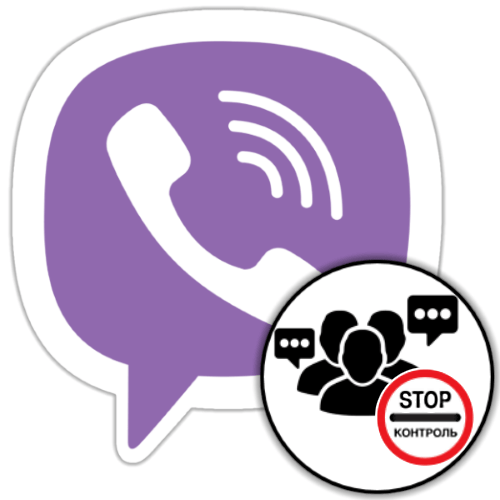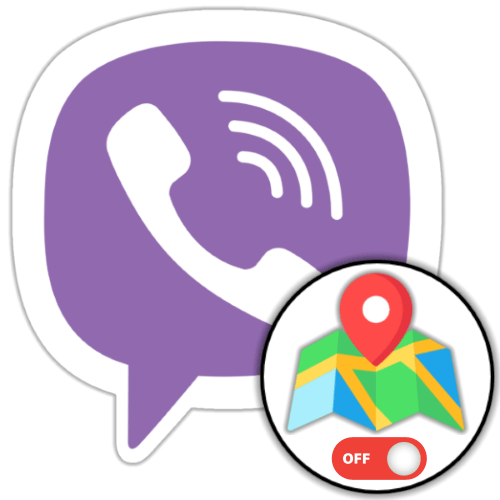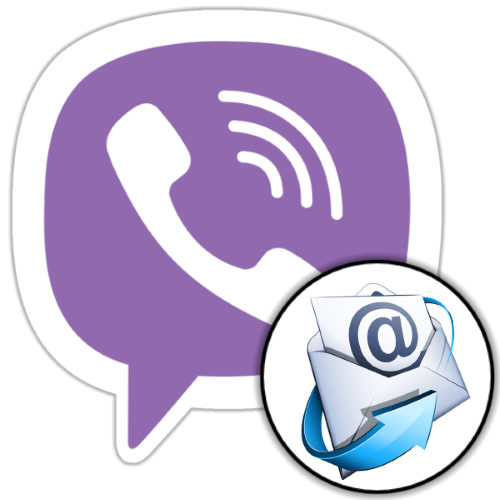Зміст

Варіант 1: повідомлення іншому користувачеві
Viber є одним з найбільш використовуваних в світі месенджерів не тільки для особистого спілкування, але і для ведення ділових листувань. Розглянемо докладно, як відправити повідомлення будь-якій людині зі смартфона або з комп'ютера, включаючи передачу анімації, відео, аудіо і т. д.
Спосіб 1: мобільні додатки
Viber на Android і iOS працює за одним і тим же принципом: інтерфейс програми практично ідентичний за винятком невеликих особливостей різних операційних систем. Нижчерозташована інструкція підійде для власників телефонів на обох мобільних ОС. Якщо месенджер не працює або не працює належним чином, оновіть його до останньої версії.
Читати також: Як оновити Вайбер на телефоні
- Відкрийте месенджер. Якщо серед останніх листувань є потрібний вам співрозмовник, відразу перейдіть в чат. Якщо ж ні, тапніте в правому верхньому куті значок нового повідомлення.
- Виберіть зі списку контактів одержувача.
- Введіть текст для надсилання. Також в нижній частині розташовані іконки для додавання фото, відео, анімації, стікерів і т.д. зверніть увагу, що стікери завжди відправляються окремим смс і по одному.
- Торкніться кнопки & 171; відправити & 187; .
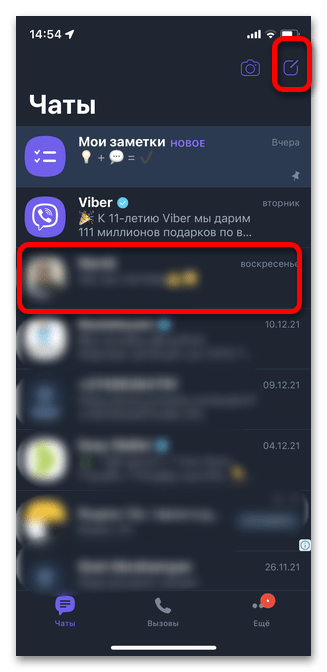
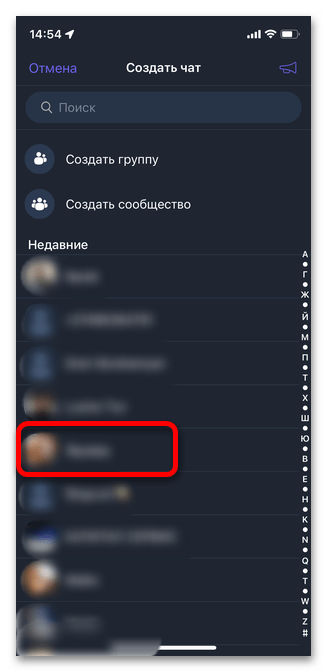
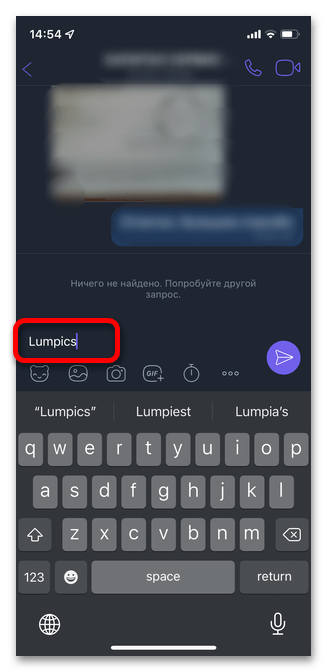
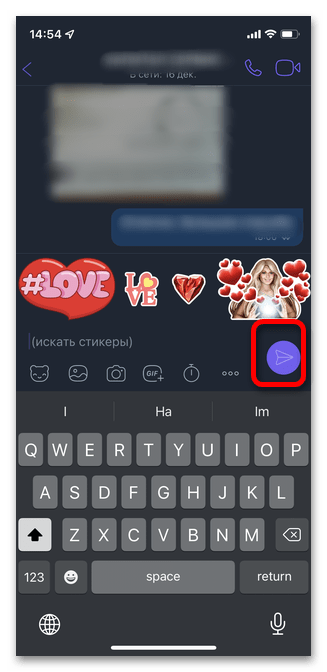
Спосіб 2: ПК-версія
Для зручності користувачів Вайбер на ПК має практично такий же інтерфейс, як і мобільний додаток. Відсутня деяка функціональність, наприклад, з комп'ютера ви не зможете відправити зникаюче повідомлення. Однак такий варіант месенджера для багатьох є необхідністю, особливо при веденні ділових листувань.
- Відкрийте Viber і виберіть людину, якій хочете написати повідомлення. Зробити це можна через список вже активних чатів або додавши новий контакт.
- У відповідному рядку введіть бажаний текст, додайте фото, відео, анімацію, наклейки і т. д.
- Клікніть кнопку & 171; відправити&187; .
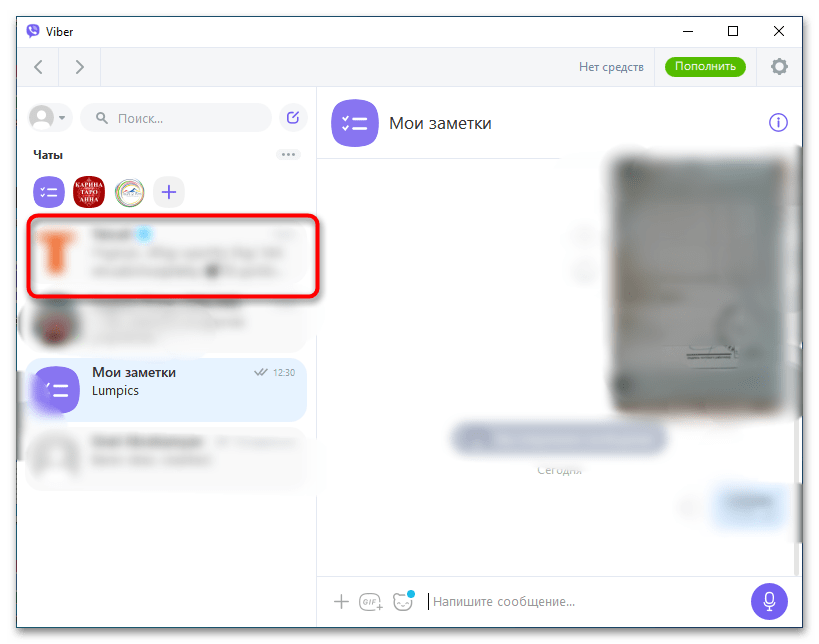
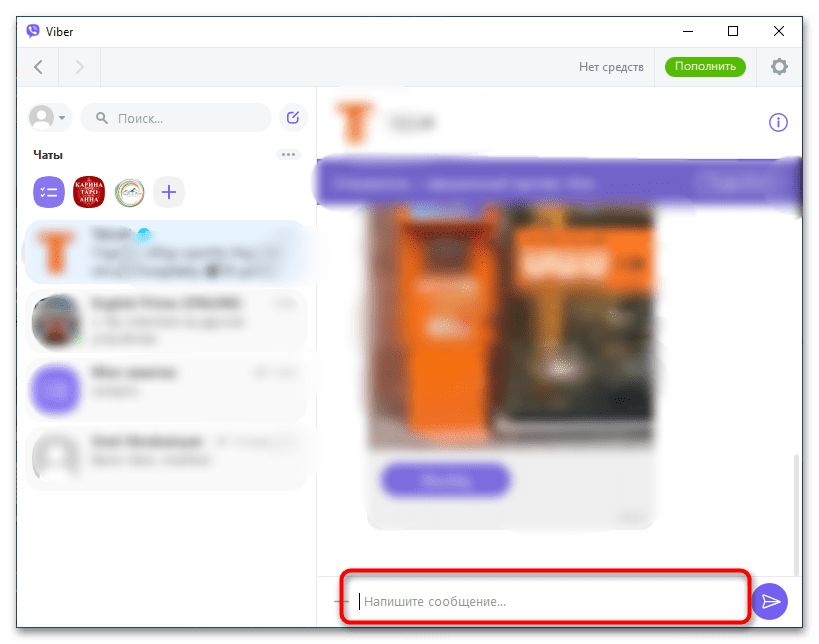
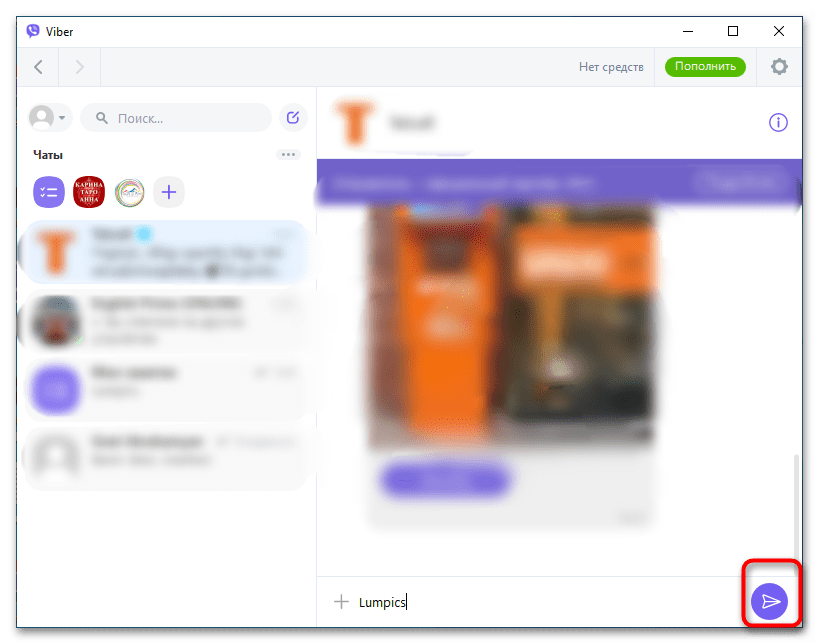
Варіант 2: зникаюче повідомлення
У Вайбере на iOS і Android є додатковий параметр відправки будь-яких повідомлень &8212; вказівка часу, після закінчення якого воно зникне з чату. Повідомлення такого типу можуть застосовуватися просто для розваги або ж з метою приховування важливої інформації від сторонніх очей. Тут заздалегідь слід враховувати, що смс пропаде не тільки у одержувача, але і у вас. Ця функція поки що доступна тільки в Мобільних додатках.
- Виберіть чат для надсилання зникаючого повідомлення. У бізнес-чатах, а також у розділі &171; мої нотатки&187; ця функція не працюватиме.
- Введіть необхідне повідомлення. Це може бути не тільки текст, але і фото, відео, анімація, файл і т. д.
- Під рядком введення ви побачите значок таймера. Тапніте по ньому.
- Відкриється додаткове меню для вибору параметрів таймера. Всього на даний момент є 4 варіанти, через скільки повідомлення зникне. Мінімум &8212; 10 секунд, максимум &8212; 1 день. У стандартній ситуації за замовчуванням діє варіант & 171; вимкнено&187; .
- Торкніться вибраного значка. Також за бажанням можна відключити опцію &171;повідомлення про скріншоти&187; . Але якщо вас цікавить, чи буде робити співрозмовник скріншоти, залиште цей рядок без змін.
- Відразу після надсилання ви почнете отримувати сповіщення про зникнення та скріншоти.
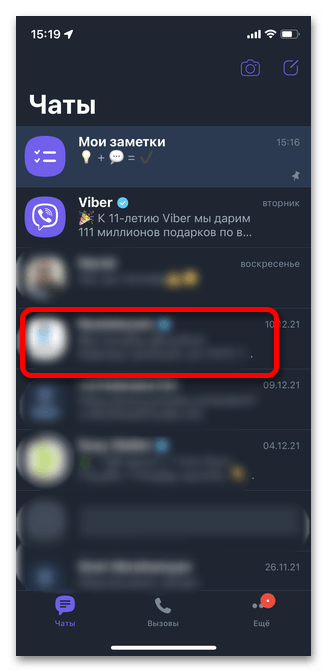
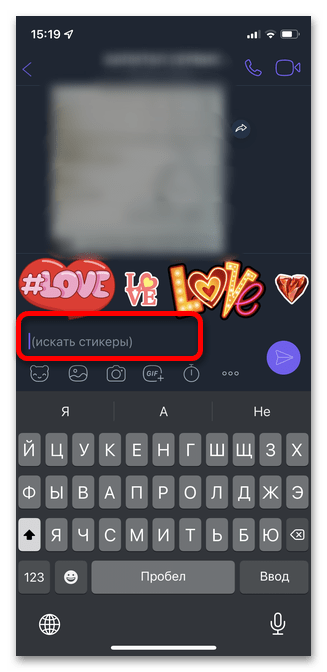


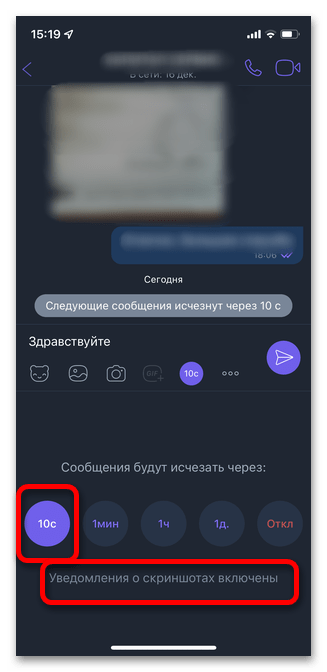
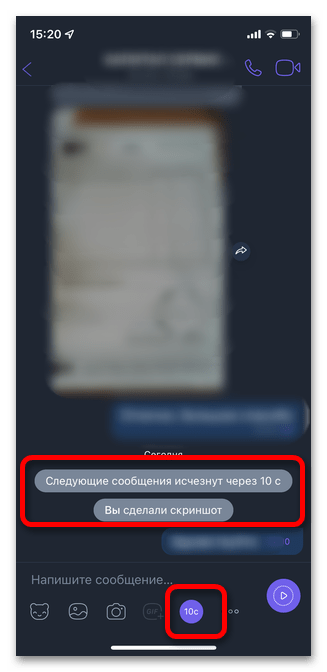
Важливо! зникнення стосуватимуться не одного повідомлення, а всіх після включення таймера. Якщо ви не хочете, щоб наступні смс також зникали, вимкніть параметр.
Варіант 3: повідомлення самому собі
Нещодавнє оновлення месенджера Вайбер на iOS і Android привнесло досить потрібну опцію: тепер користувачі можуть відправляти повідомлення особисто собі. Ця функція називається & 171; мої нотатки&187; . З їх допомогою можна не тільки зберігати важливі смс, але і створювати нагадування, списки завдань і т.д. головним плюсом є те, що чат буде доступний на будь-якому підключеному пристрої.
Спосіб 1: мобільні додатки
Дана інструкція буде корисною власникам всіх смартфонів незалежно від операційної системи. Якщо ж у вашому месенджері з якихось причин досі не з'явилася вкладка & 171; мої нотатки&187; , рекомендуємо оновити його до останньої доступної версії.
- Відкрийте Viber. У списку чатів у першому рядку ви знайдете & 171; мої нотатки&187; . За замовчуванням дана переписка закріплена у верхній частині для зручності і прискорення пошуку.
- Як вказується в інформації в чаті, тут можна створювати нагадування, замітки, списки справ і багато іншого. В першу чергу розглянемо, як просто відправити повідомлення. Для цього введіть у відповідний рядок текст і/або виберіть стікер, фото, відео або файл.
- Далі тапніте кнопку & 171; відправити & 187; .
- На відміну від стандартних повідомлень, текст, відправлений самому собі в Вайбере, поруч має додаткову опцію &8212; можливість відзначити пункт виконаним, для чого достатньо торкнутися гуртка. З його допомогою і створюються списки справ, покупок і т. д.
- Також доступне перетворення будь-якого повідомлення на нагадування. Для цього торкніться і утримуйте палець на тексті протягом декількох секунд. Далі виберіть & 171; створити нагадування & 187; .
- Вкажіть дату та час.
- Тапніте кнопку & 171; встановити&187; .
- У нижній частині має з'явитися повідомлення & 171; нагадування створено&187; .
- Якщо ж ви хочете переслати чуже смс самому собі, відкрийте будь-яку переписку. Торкніться і утримуйте потрібний файл або текст до появи додаткового меню.
- Виберіть опцію &171; переслати&187; .
- Тапніте стрілочку в правому нижньому кутку. У смартфонах на операційній системі Android в залежності від версії дана кнопка може розташовуватися у верхньому правому або лівому кутку.
- У списку контактів торкніться рядка & 171; мої нотатки&187; .
- Виберіть & 171; Готово&187; .
- Щоб закріпити будь-яку нотатку, торкніться і утримуйте палець до появи додаткових опцій.
- Тапніте & 171; закріпити&187; .
- Підтвердьте дію повторним натисканням відповідної кнопки.
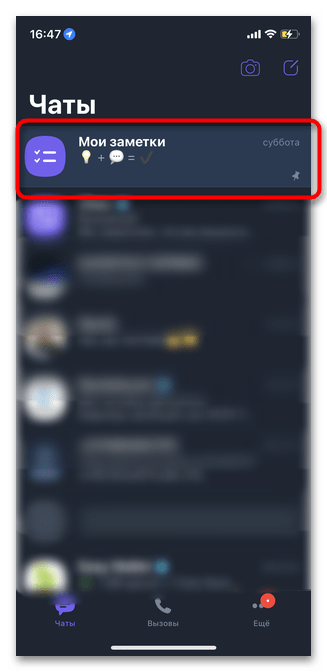
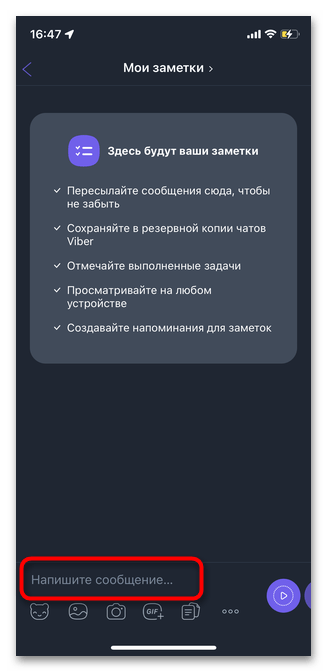
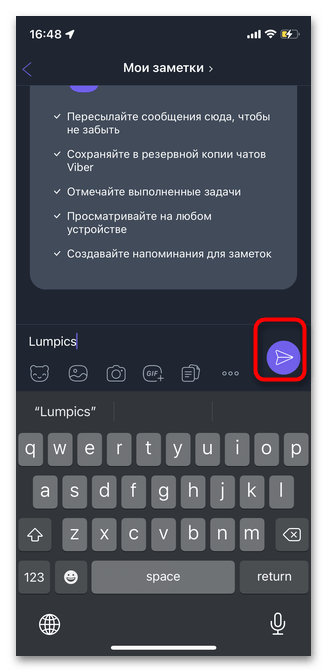
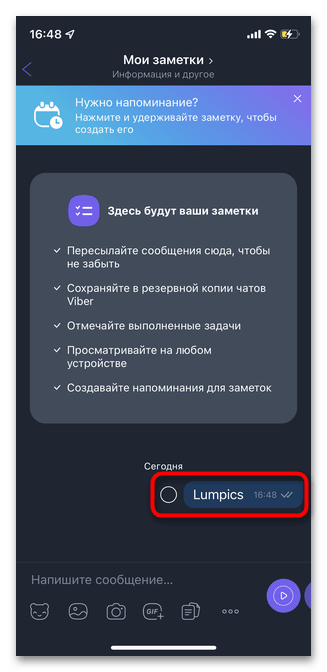
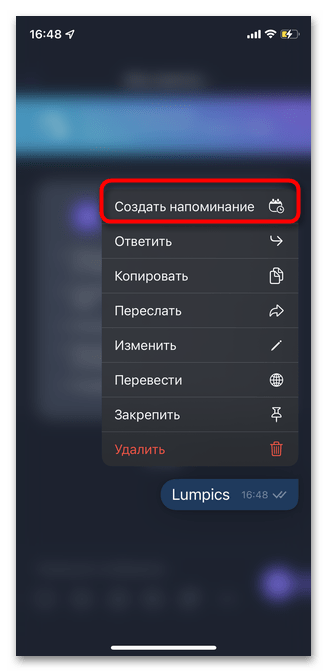
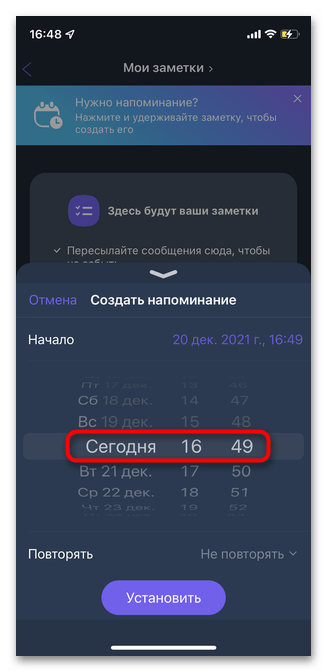
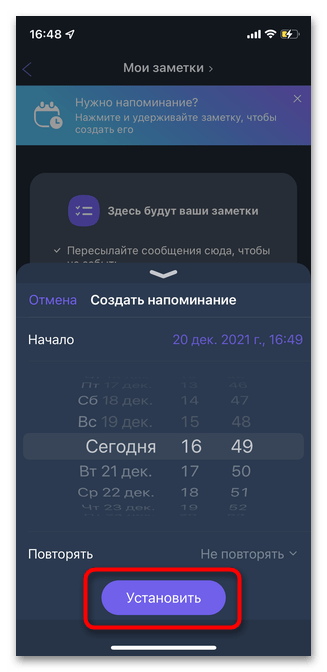
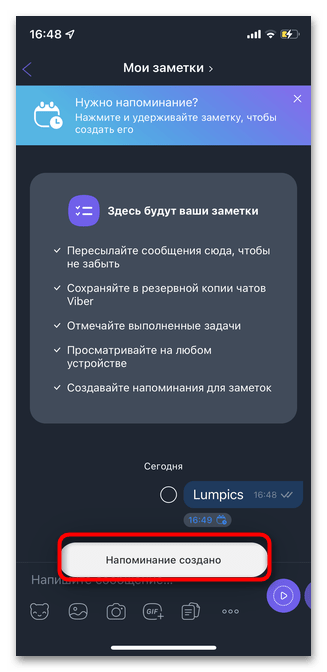
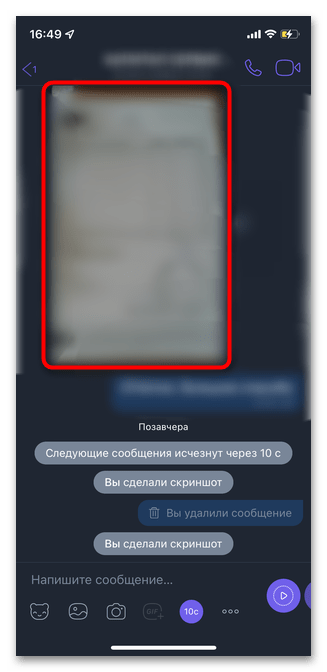
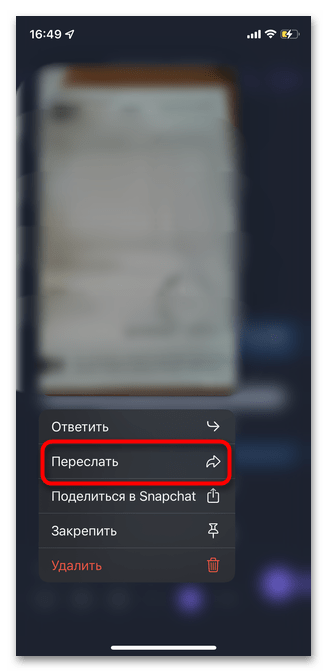
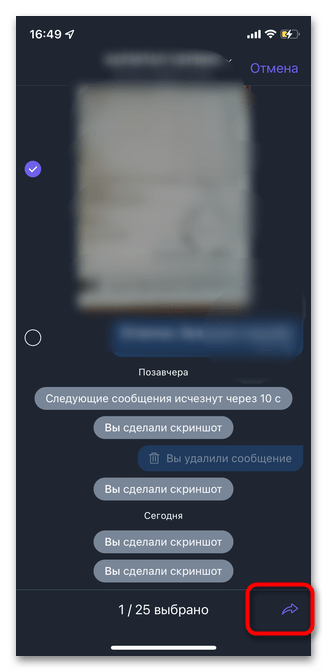
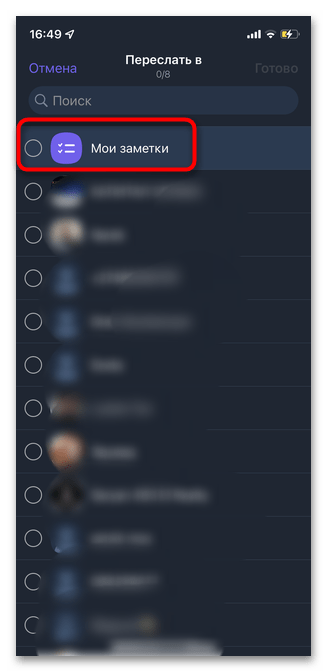
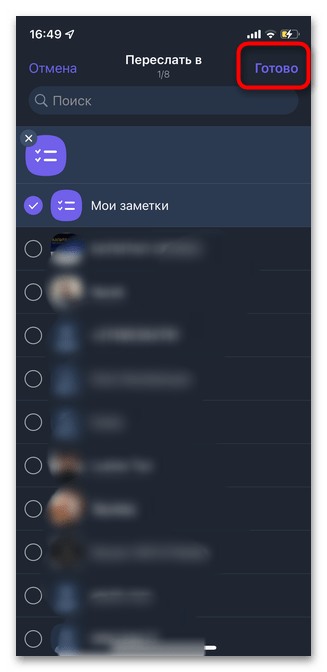
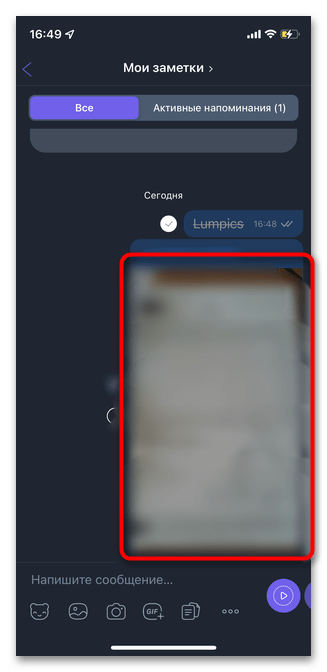
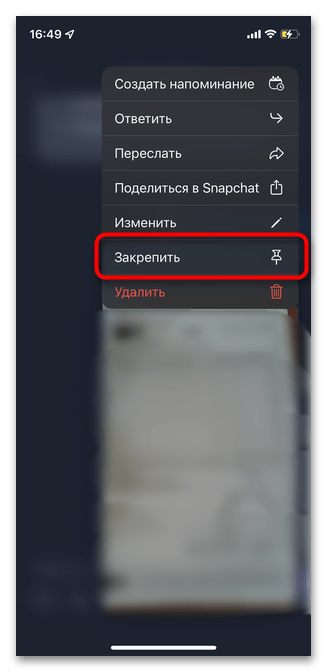
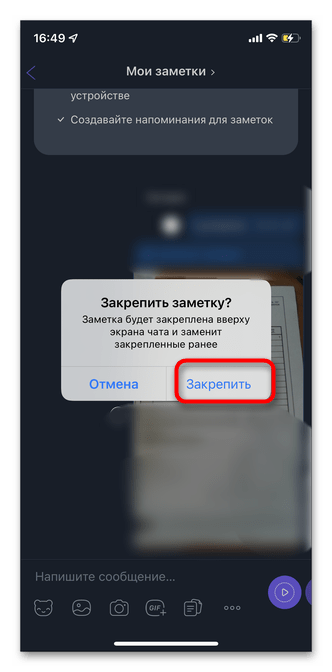
Спосіб 2: ПК-версія
Одним з головних плюсів функції & 171; мої нотатки&187; є саме можливість синхронізувати всю інформацію між телефоном і комп'ютером. Розберемо, як саме створювати списки справ, покупок, пересилати смс від інших контактів і встановлювати нагадування.
- Відкрийте месенджер на комп'ютері. У списку чатів ви побачите & 171; мої нотатки&187; &8212; саме цей розділ нам і необхідний. Незважаючи на те що інтерфейс і основні дії нічим не відрізняються від листувань з іншими користувачами, всі повідомлення, відправлені самому собі, називаються нотатками.
- У відповідному рядку введіть текст. Також можна надіслати наклейку, анімацію, голосове повідомлення або файл.
- Клікніть кнопку &171; надіслати&187; .
- Поруч з текстом розташовується гурток, призначений для позначки виконаних завдань. Як тільки ви клікніть по ньому, пункт в списку позначиться завершеним.
- Також з будь-якої нотатки можна створити нагадування. Для цього натисніть праву кнопку мишки на тексті і виберіть &171; створити нагадування & 187; . Вкажіть дату, час і періодичність. В кінці виберіть &171; Зберегти & 187; . Оповіщення прийде на всі пристрої, на яких активований аккаунт Вайбера.
- Щоб переслати самому собі смс від іншої людини, перейдіть в чат з ним, клікніть правою кнопкою мишки на потрібному записі і скористайтеся пунктом &171; переслати&187; .
- В одержувачах позначте &171;мої нотатки&187; .
- Кникніте кнопку &171; переслати&187; .